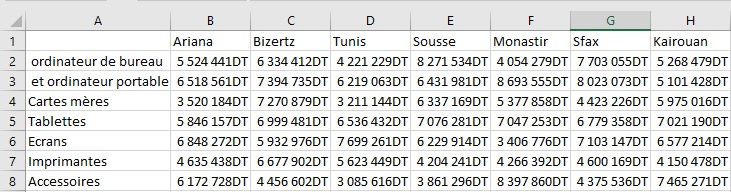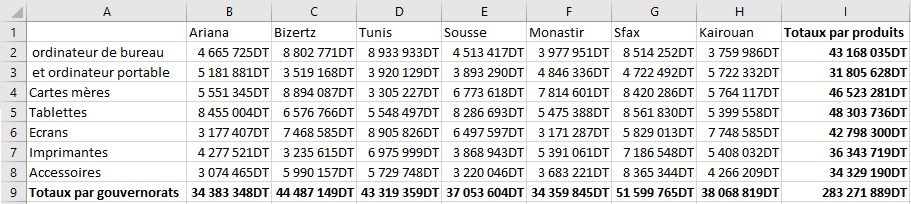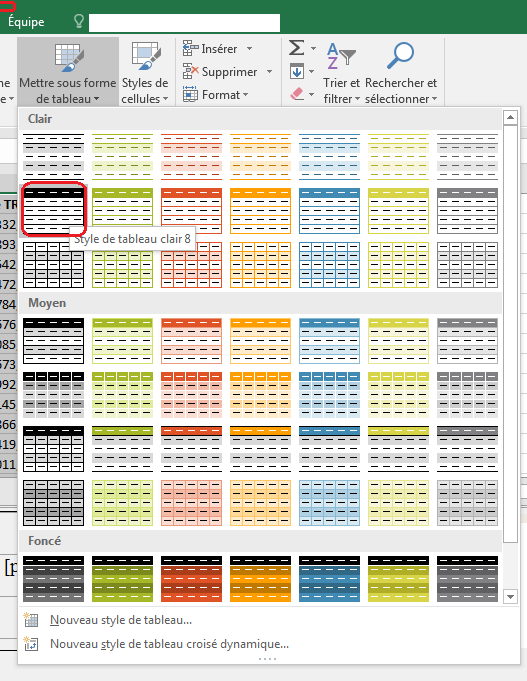Exercice excel créer un tableau simple
Exercice excel créer un tableau simple
-
Description
- Cet exercice montre comment structurer une feuille, affiner sa présentation, créer plusieurs onglets dans un classeur Excel et lier plusieurs tableaux entre eux.
-
Enoncé : 1
- Présentez un tableau permettant de voir les ventes des matériels informatiques (en chiffre d’affaires) réalisées par les différentes filiales d’une société proposant au public des produits variés.
- Dans cet exercice, la société sera distributrice des équipements, répartis entre ordinateur de bureau et ordinateur portable, cartes mères, tablettes, écrans, imprimantes et des accessoires
- Le tableau comprendra des valeurs prises au hasard pour illustrer quel peut être le rendu final du tableau utilisé par les services commerciaux; sa présentation sera soignée.
-
Solution
- Il s’agit d’un tableau simple, dit « à double entrée », dans lequel sont présentés :
- En abscisse (à l’horizontale) les gouvernorats ;
- En ordonnée (à la verticale) les matériels informatiques.
- C’est dans la phase de conception que cette structure du tableau (gouvernorats en abscisse et matériels informatiques en ordonnée) a été choisie. Elle est déterminante pour le reste des opérations ; on compte donc cinq colonnes pour quatre produits.
- Il est utile de mettre des additions à l’horizontale et à la verticale, puis un chiffre final en bas à droite.
- Dans la mesure où le tableau peut être présenté avec des valeurs nulles (les chiffres ne sont pas encore communiqués au moment de l’édition du tableau, par exemple), il n’est pas nécessaire d’envisager le cas où des cases restent blanches et renvoient des erreurs dans les additions.
- Dans la ligne 1 des étiquettes de colonnes sont entrés les noms des gouvernorats. Dans la colonne A, à partir de la ligne 2 sont insérés les noms des matériels. Les valeurs prises au hasard, y compris des valeurs nulles, sont placées dans le tableau. Le résultat est présenté à la figure suivante.
-
Énoncé : 2
- Ajoutez une colonne intitulée Totaux par produits et faire la somme des lignes
- Ajoutez une ligne intitulée Totaux par gouvernorats et faire la somme des colonnes
- Réalisez une mise en forme de votre tableau
- Appliquez un style de tableau à votre tableau
-
Solution
- La première addition peut être posée en I2, soit =SOMME ( B2 : H2) (la proposition d’Excel qui choisit la zone B2 à H2 si la fonction ∑ est utilisée est immédiatement bonne). Elle est copiable de I2 vers I3, I4, I5, I6, I7 et I8. Pour ce faire, il existe plusieurs possibilités :
- Soit tirer vers le bas avec la poignée d’incrémentation.
- Soit faire Ctrl+C (copier) de I2 > Mise en surbrillance de la zone I3:I8 > Ctri+V (coller).
- La deuxième addition est créée en B9, =SOMME (B2 : B9) (là encore la proposition d’Excel est immédiatement bonne dès que vous cliquez sur ∑), puis recopiée de B9 vers I9.
- Le résultat sera la suivante:
- Passons à la mise en forme, avec une première étape entre la présentation de données et les données elles-mêmes.
-
Pour appliquer un style de tableau sans insérer de tableau Excel
- Dans la feuille de calcul, sélectionnez une plage de cellules que vous voulez mettre en forme en leur appliquant un style de tableau prédéfini.
- Sous l’onglet Accueil, dans le groupe Style, cliquez sur Mettre sous forme de tableau.
- Pour appliquer plusieurs formats en une étape et pour vous assurer que les cellules ont la mise en forme cohérentes, vous pouvez utiliser un style de cellule.
- Un style de cellule est un ensemble défini de mise en forme de caractéristiques, telles que les polices et les tailles de police, des formats numériques, les bordures de cellule et un ombrage de cellule.
- Pour empêcher toute personne d’apporter des modifications à des cellules spécifiques, vous pouvez également utiliser un style de cellule qui permet de verrouiller des cellules.
-
Vidéo d’explication